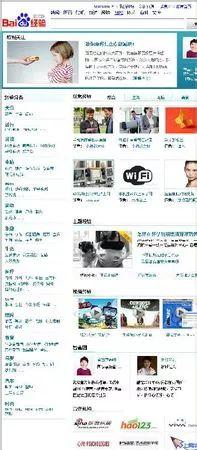截图网页全屏的几种技巧
今天分享几种截取网页全屏图片的技巧。有什么我们可能需要给网页截图,但网页又超长。没有办法截取,最笨的方法,就是多截取几次然后拼接在一起。今天来给大家分享几种简单的
用了这个估计下面你也不会看了:
https://web-capture.net/zh_CN/
这个是在线获取一个网页截图。只需要把要截图的网址放进去就提交就可以获得一张截图了。是不是很简单。
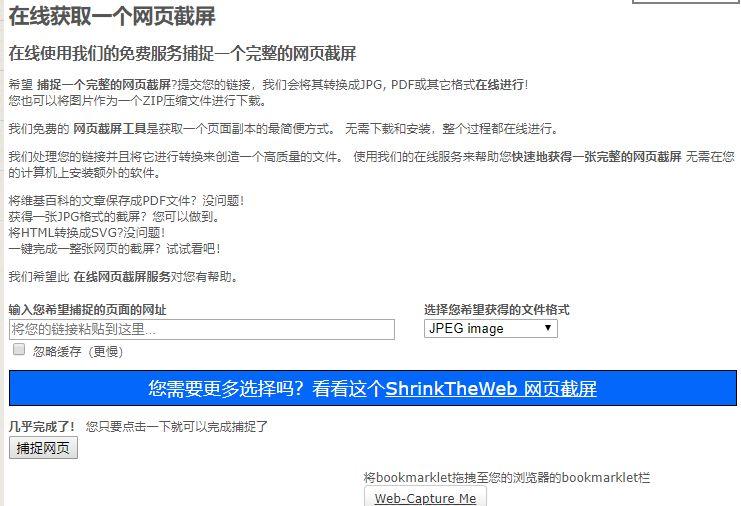
所谓工欲善其事必先利其器,以下工具仅供参考:
浏览器
IE是不带全屏截图功能的
360安全浏览器自带全屏功能可以使用。
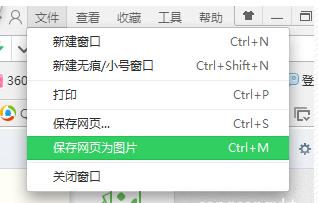
chrome可以利用F12开发工具来实现,也可以安装插件来实现。
a.插件:FireShot
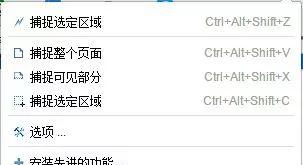
b.打印功能:chrome自带的打印功能,可以在需要保存的网页中直接选择打印-另存为PDF即可。如果需要JPG。这个时候的打印预览也可以去截图。也可以把PDF另存为图片。
c.chrome利用F12来截取全屏的操作如下(这种方法就是不用安装插件但操作麻烦。可以略过。):
1.打开需要截取全屏的网站。这里我已www.163.com为例子。
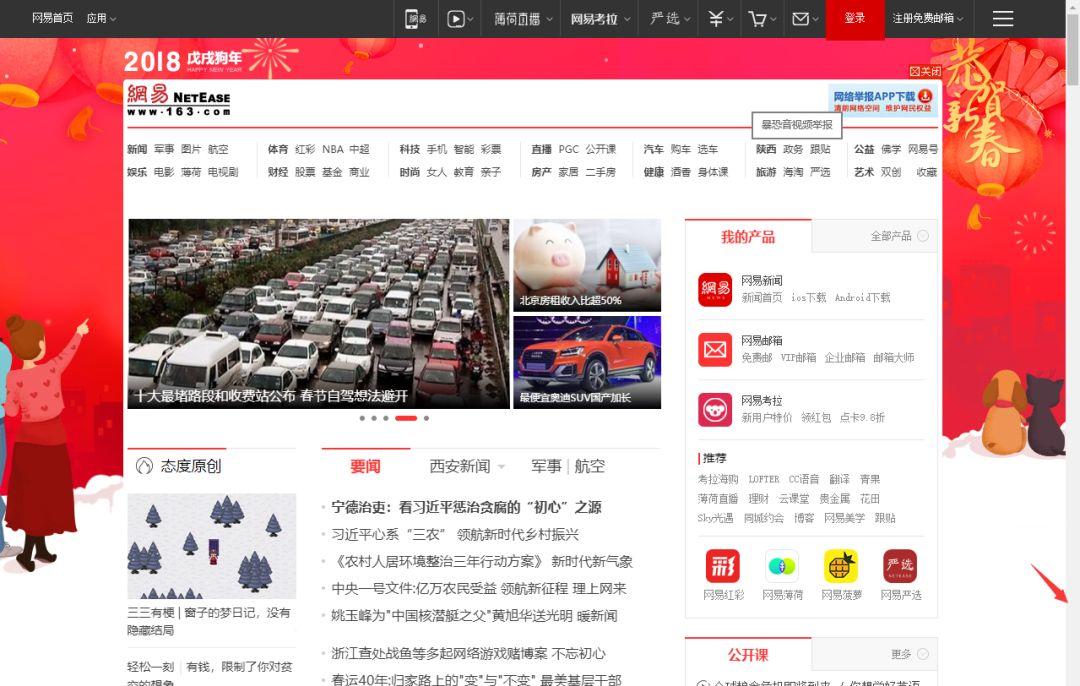
可以看出来底下很长,如果安装平时的快捷键截图是不行的,这个时候我们按F12.
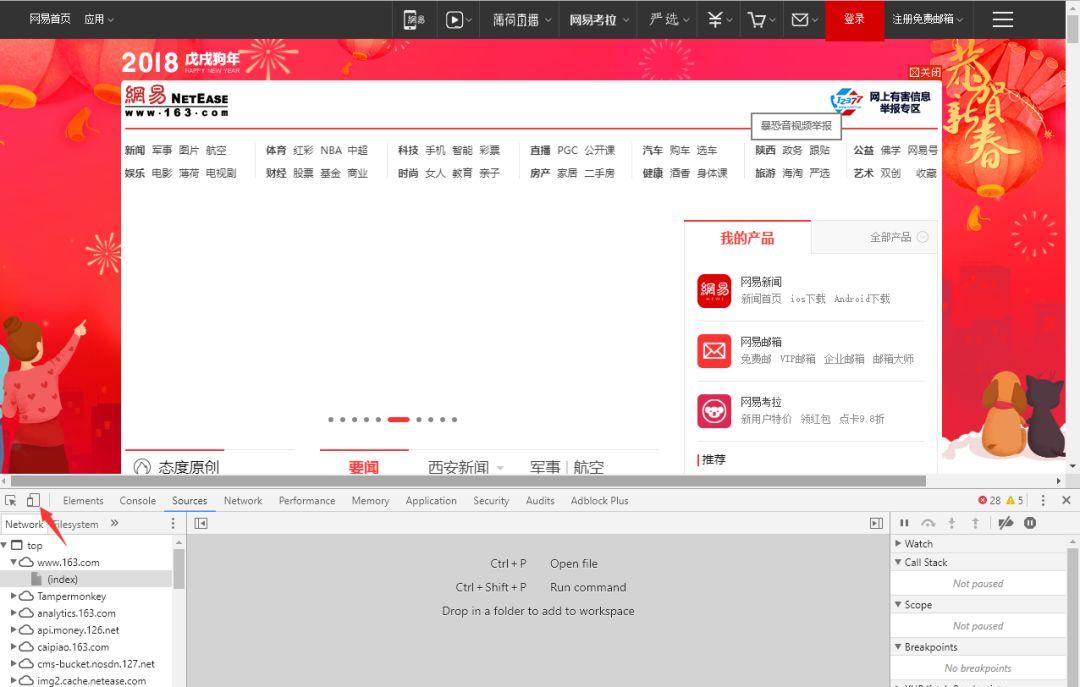
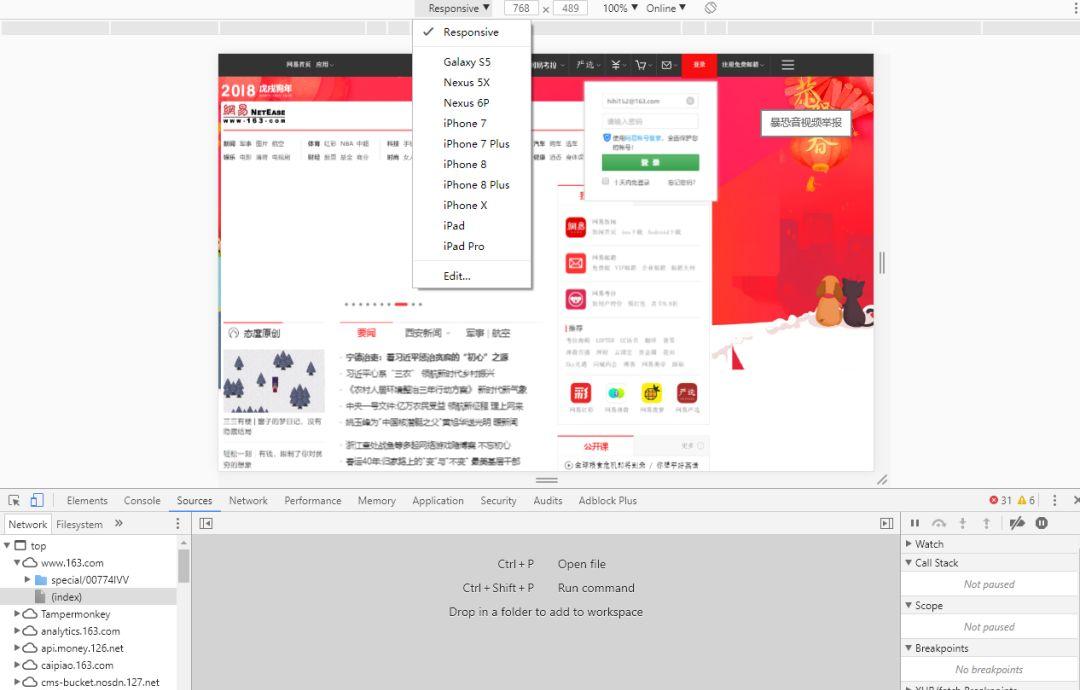
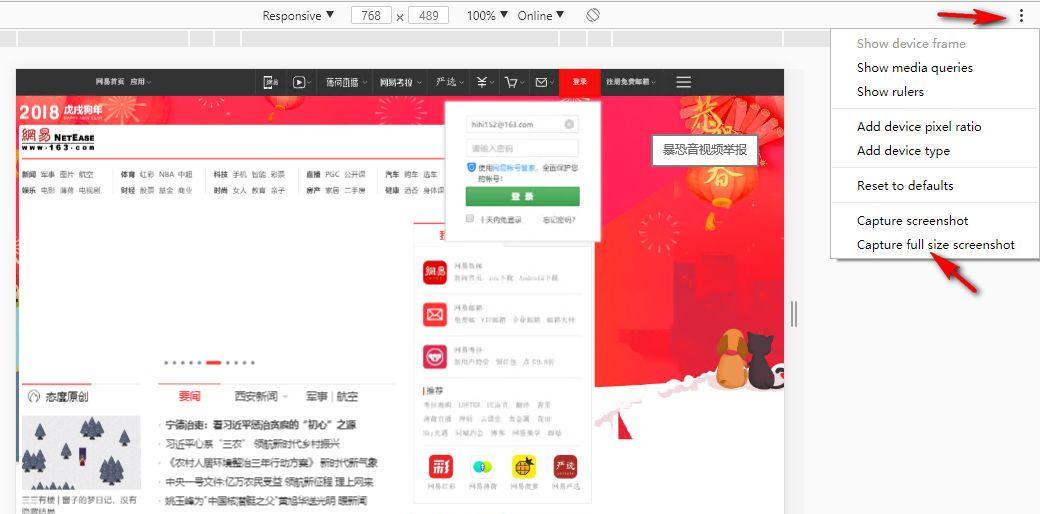
工具。
上面的介绍的浏览器,这里介绍几个工具。
a.FastStone Capture

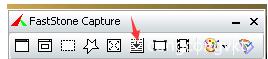
使用时,选择第六个图标。
2) 选定滚动截图图标后还可以按ctrl键进行滚动区域的选择。
b.
首先打开一个网页,如下图的“百度经验”主页面,这就是我们要进行滚动截取的网页,要把整个的“百度经验”页面保存成一幅图片。
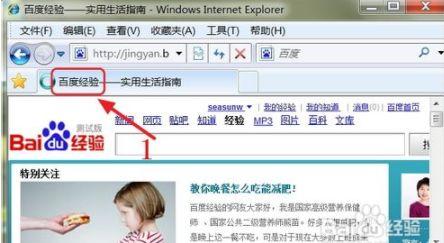
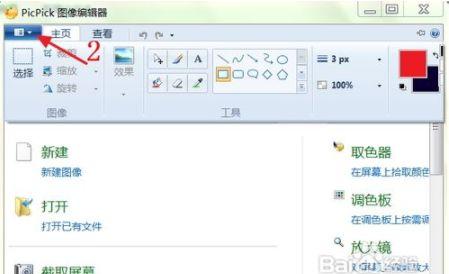
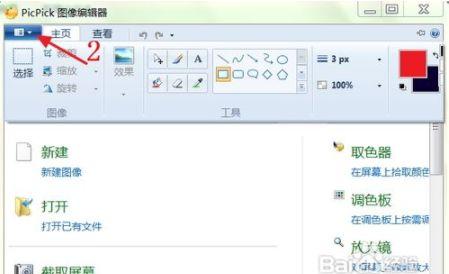
进行完上面的操作后,电脑会自动进入到下图所示的操作界面。把鼠标的指针移到“百度经验”的页面上,会自动有红色的方框出现,提示要进行此区域的滚动截图。左边红色箭头所指的黑色方框,就是进行截取滚动窗口的提示。右边红色箭头所指的浏览器导航栏,会在PicPick软件进行滚动窗口截取的过程中,自动往下滚动,直到最底部。
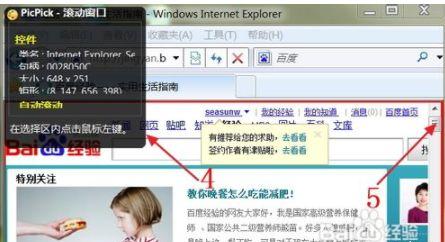
截取完成后,保存图片即可,因为本例中把浏览器的界面缩小了,所以截取的是“百度经验”页面的左边一部分,若是把页面最大化,再次操作,就能截取到完整的页面。